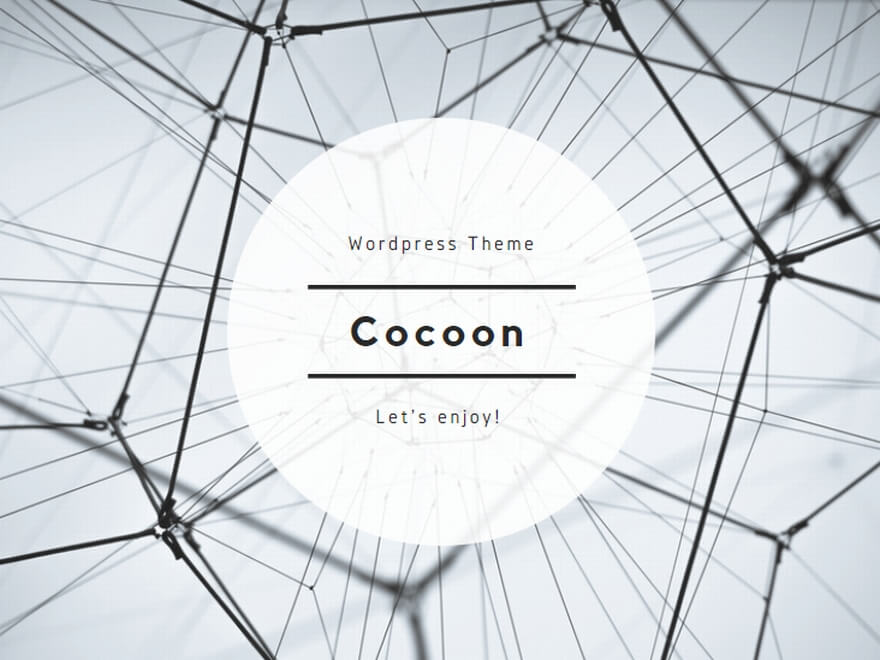家族と音楽を楽しみつつ、移動の連絡もすっきり整えたい。
そんなときに役立つのがApple Musicのファミリープランとファミリー共有です。
この記事では、位置の共有をどこまで見せるか、どう始めるかをわかりやすく解説します。
iPhoneの「探す」やメッセージの「Check In」、マップの到着予定の共有までひと通りまとめました。
はじめての方でも、手順を追うだけで家族みんなの使い方をそろえられます。
子ども用の設定や、共有を一時的に止めたいときのコツも入れています。
短い時間でも読めるよう、要点を章ごとに区切っています。
通学やおでかけ、帰宅後のひとときに合わせて、今日からすぐ試してみましょう。
位置の共有は自分のタイミングで切替できます。
見せたい相手だけに共有もできますね。
基本から一緒に整えていきましょう。
Apple Musicファミリープランとは?
個人プランとの違いをチェック
Apple Musicのファミリープランは最大6人まで使える契約です。
メンバーごとにライブラリやおすすめが分かれます。
再生履歴も混ざりません。
同じ料金内で家族それぞれのアカウント体験が作れます。
家族の人数やライフスタイルに合わせて柔軟に使えます。
各自のダウンロードやオフライン再生も別々に管理できます。
プレイリストは個人用と共有用を分けて作れます。
Siriやスマートスピーカーと組み合わせると操作が手早くなります。
小さなお子さまから大人まで、それぞれの好みに合わせて楽しめます。
個人プランから切り替える場合は開始日と更新日を確認すると流れがわかりやすいです。
家族共有の仕組みと条件
土台になるのはiPhoneやiPadのファミリー共有です。
代表者がグループを作りメンバーを招待します。
支払い方法は代表者に集約されます。
国や地域設定がそろっていると手続きがスムーズです。
招待はメッセージやメールから簡単に送れます。
子ども用のAppleアカウントは保護者の端末から作成できます。
購入は代表者にまとまり、家族のAppや曲の承認フローも設定できます。
途中でメンバーを追加したり外したりすることもできます。
新しい端末を使うときは同じAppleアカウントでサインインすれば準備が整います。
購入共有を使う場合は家族のAppleアカウントの「国/地域」をそろえておく必要があります。
位置情報の活用で広がるファミリー機能
「ファミリー共有」での位置情報の役割
位置情報の共有はApple Musicの中ではなくファミリー共有で扱います。
家族の到着や出発を通知する設定が用意されています。
共有はメンバーごとにオンオフを選べます。
いつでも停止や再開ができます。
共有を始めるときは代表者がメンバーに位置の共有を提案します。
相手が承諾すると地図上で確認できるようになります。
期間を区切って共有したいときは「1時間のみ」「今日の終わりまで」などの一時的な共有を選べます。
出発だけ通知するなど控えめな設定にすると日々の連絡が整います。
共有元にする端末は「このデバイスを自分の位置情報の発信元に(Use this [device] as My Location)」で切り替えられます。
自宅ではiPadに、外出時はiPhoneにするなど生活に合わせて調整できます。
おおよその位置で十分な場面では他アプリの権限を見直して負担を減らします。
家族の合意を前提に、共有する相手と時間帯を最初に決めておくと運用しやすいです。
iPhoneの「探す」アプリとの連携
「探す」アプリでは家族の位置を地図で見られます。
移動の通知を作成して見守りの負担を減らせます。
紛失時はデバイスの位置を探すこともできます。
Apple WatchやiPadとも連携します。
通知は「到着」「出発」「指定した場所にいないとき」などから選べます。
学校や職場をお気に入りに登録すると通知設定が作りやすいです。
デバイスを探すではサウンド再生や経路案内が使えます。
Apple Watchの「人を探す」でも同様の確認ができ、手首から素早く見られます。
iPadでは大きな画面で地図が見やすく、家の共用端末として便利です。
スクリーンタイムとペアレンタルコントロールの連携
スクリーンタイムでは子ども用の端末設定をまとめて管理できます。
アプリの権限やコンテンツの閲覧範囲を調整できます。
位置情報の設定を変更できないようにすることもできます。
家庭のルールに合わせて見直しましょう。
設定>スクリーンタイム>コンテンツとプライバシーの制限>位置情報サービスで「変更を許可しない」を選べます。
通信の時間帯やアプリの利用時間も同じ画面で調整できます。
Check Inを使う家庭はメッセージへのアクセス権を確認しておくと連携がスムーズです。
Check Inの共有相手もiOS 17以降のiPhoneを使っている必要があります。
Check Inは韓国では利用できません。その他の地域でも提供状況が異なることがあります。
Check Inは通常、到着未達や応答なし等の状況で必要な情報が相手に共有されます(常時の位置共有ではありません)。
学期の始まりや進級のタイミングで設定を見直すと生活に合わせやすいです。
ファミリープランで共有できる便利機能
Apple Oneとの併用で得られるメリット
Apple Musicに加えてiCloud+やApple TV(旧Apple TV+)などをまとめるApple Oneがあります。
複数サービスを使う家庭では費用と手間を一本化しやすくなります。
管理者の設定画面から同じメンバーに配布できます。
ファミリー向けのプランを選ぶとストレージも家族で分け合えます。
写真や動画のバックアップが増えても容量をまとめて管理できます。
Apple TVやArcadeをあわせて登録すると家の中で楽しめる選択肢が増えます。
請求はひとつにまとまるので月末の確認が簡単になります。
個別契約から切り替える場合は更新日をそろえると移行がスムーズです。
地域によって提供サービスが異なることがあるため申し込み前に一覧を見ておきましょう。
必要になったらプランの変更や解約はアカウントのサブスクリプションから行えます。
ファミリープランやプレミアプランでは、Apple Music/Apple TV/Apple Arcade/iCloud+ などをまとめて家族と共有できます。
Apple Musicだけじゃない!家族にうれしい特典
家族写真の共有アルバムやAppの購入共有なども使えます。
Appleマップの到着予定共有やメッセージのCheck Inも便利です。
経路カードの「Share ETA」から共有できます。表示されない場合は設定>マップで確認します。
一部の機能は地域によって利用できない場合があります。
よく行く場所はピン留めしておくと、自動で到着予定を共有する設定も使えます。
マップを開く>Places>Pinned>情報(i)>相手を追加>ナビ開始時に自動共有を有効にします。
Pinnedの「情報(i)」>Share ETAで自動共有の相手を確認や削除もできます。
日常の連絡を短くでき家族内のやり取りが整います。
カレンダーを家族で共有すると予定の重なりに気づきやすくなります。
買い物メモをメモアプリで共有しておくと外出先でも確認できます。
HomePodやスマートスピーカーを同じ家族で設定すると音声で再生や音量の操作ができます。
AirTag(最大5人と共有可)や対応アクセサリを共有して持ち物の場所を一緒に確認できます。
共有にはiCloudキーチェーンが必要で、子ども用アカウントは対象外です。
Siriのショートカットに家族用のフレーズを登録すると操作が素早くなります。
メッセージの固定スレッドに家族グループを置くと連絡がまとまりやすいです。
個別のプライバシーはどう守られる?
位置情報の共有は本人の同意で成り立ちます。
誰に見せるかを自分で選べます。
共有を止めたいときはその場でオフにできます。
履歴の扱いも各機能の設定で確認できます。
共有の範囲は人ごとや期間ごとに調整できます。
現在地を見せる端末は「このデバイスを自分の位置情報の発信元に(Use this [device] as My Location)」で切り替えられます。
アプリごとに「正確な位置(Precise Location)」とおおよその位置を選べます。
通知は到着だけにするなど控えめな設定も可能です。
家族内で共有する内容と時間帯を先に話し合うと運用が落ち着きます。
見直したくなったら設定アプリからいつでも変更できます。
家族みんなが使いやすい設定の流れ
ファミリー共有のはじめ方
設定アプリを開きます。
画面上部の名前をタップしてファミリーを選びます。
家族を追加をタップしてメンバーの連絡先を入力します。
招待はメッセージやメールから送れます。
AirDropで近くの家族に渡すこともできます。
家族のAppleアカウントと連絡先が一致しているかを軽く確認しておきます。
子ども用Appleアカウントは保護者の端末から新規作成できます。
生まれ年を入れると年齢に合わせた初期設定が選べます。
作成後にスクリーンタイムの初期設定を行うと整理しやすいです。
位置情報の共有はオンオフを後から選べます。
家族の写真や名前を登録しておくと誰の端末か分かりやすいです。
購入共有やサブスクリプションの共有項目もここで確認できます。
招待手順とトラブル対処のヒント
招待が届かないときはメールや電話番号を再確認します。
メッセージがSMSになっていないかも見ておきます。
連絡先カードのメールアドレスがAppleアカウントと違うと届かないことがあります。
一度招待を削除してから再送すると反映されることがあります。
国や地域が異なると参加できない場合があります。
Appleアカウントの国や地域が家族でそろっているかを確認します。
端末の時刻を自動にすると認証が通りやすいです。
電源や通信環境も合わせてチェックしましょう。
Wi‑Fiとモバイルデータを切り替えて試します。
機内モードのオンオフも効果があります。
iOSを最新にしてからもう一度サインインします。
Appleのシステム状況のページでサービスの稼働も確認しておきます。
Android端末で受ける場合の手順をまとめます。
Google PlayからApple Musicアプリを入れます。
招待メールを開きリンクをタップします。
「開くアプリ」の選択でApple Musicを選びます。
表示にしたがって承諾しAppleアカウントでサインインします。
主催側がAndroidならApple Musicアプリのアカウント>ファミリーを管理>家族を追加で送れます。
メールが見当たらないときは迷惑メールも確認します。
メンバーごとの再生履歴や好みの扱い
各メンバーのおすすめは個人の再生履歴から作られます。
同じ曲が流れ続けても他の人に影響しません。
家族それぞれのイヤホン時間を大切にできます。
共有プレイリストは明示的に共有しない限り個人のままです。
聴きたくない曲は低評価にするとおすすめから外れやすくなります。
ダウンロードやオフライン再生は端末ごとに管理されます。
同時に別の曲を聴いても干渉しません。
ラジオやミックスの提案はアカウント単位で更新されます。
就寝前や作業中はスリープタイマーを使うと区切りをつけやすいです。
家族のイベント用に共有プレイリストを作ると選曲がまとまります。
これから始める人向けの手順
無料トライアルの使い方と注意点
新規の方は無料トライアルが用意される場合があります。
開始前に自動更新の時期をカレンダーに控えておくと管理がしやすいです。
期間中に家族を招待して体験をそろえましょう。
無料期間は時期や地域で内容が変わることがあります。
開始直後にApp Storeのサブスクリプション画面で更新日を確認しておくと見通しが立てやすいです。
家族のAppleアカウントが正しくサインインできているかもチェックしておきます。
代表者の支払い方法や請求先の情報は事前に整えておくと手続きがスムーズです。
期間中はプレイリスト作りやオフライン再生のダウンロードを試して好みを探しましょう。
終了前にプラン変更や解約の手順を一度開いて確認しておくと、迷いにくくなります。
登録から初期設定までの流れ
代表者がプランを選び支払い方法を登録します。
次にファミリー共有で家族を追加します。
各メンバーがサインインするとすぐ音楽を楽しめます。
登録の前にAppleアカウントの国や地域が家族でそろっているかを確認します。
招待はメッセージやメール、AirDropなどから送れます。
参加を承諾したらApple Musicアプリを開き利用規約に同意します。
初回はダウンロード品質やモバイルデータでの再生設定を見直します。
HomePodやスマートスピーカーを同じWi‑Fiに接続すると家族で流しやすくなります。
子ども用の端末はスクリーンタイムで利用時間やコンテンツの範囲を調整しておきます。
家族みんなで楽しむ活用アイデア
朝の支度に合うプレイリストを家族で作ります。
通学や通勤の時間は個別にお気に入りを見つけます。
帰宅後はApple TVやスマートスピーカーと連携して盛り上がります。
曜日ごとにBGMを分けると気分の切り替えがしやすいです。
おでかけ前に共有プレイリストを作って、車内や移動中の曲をそろえます。
到着予定の共有やCheck Inを添えると、連絡が短くまとまります。
家事のタイマーと曲の長さを合わせると作業が進めやすいです。
就寝前は時計アプリのタイマーで「再生停止」を選び、短めに設定して流すと切り替えに役立ちます。
Siriのショートカットに再生フレーズを登録して、声だけでスタートできます。
よくある質問と答え
家族の誰が支払いをするの?
代表者の支払い方法に集約されます。
明細は代表者のアカウントで確認できます。
必要に応じて管理の役割を相談しましょう。
支払い方法はクレジットカードやデビットカードに加えてAppleアカウント残高も使えます。
ギフトカードをあらかじめ追加しておくと月々の整理がしやすいです。
購入の通知は代表者に届くので受信メールのフォルダを分けておくと見返しやすいです。
割り勘にする場合はメモアプリや家計簿アプリで金額を共有すると話し合いがスムーズです。
支払い情報を変更したいときは設定の支払いと配送先から更新できます。
Ask to Buyを使えば子どもの購入は保留になり代表者が承認できます。
家庭のルールに合わせて担当や連絡方法を時々見直しましょう。
住んでいる場所が離れていても使える?
国や地域設定が同じであれば利用しやすいです。
長期の海外滞在がある場合は設定の見直しを検討します。
参加条件はAppleの最新情報で確認しましょう。
ファミリー共有の購入共有は同じ国や地域のストア設定が前提です。
引っ越しや長期滞在で地域を切り替える場合はサブスクリプションと支払い方法をあわせて確認します。
音楽のカタログや価格が地域で異なることがあります。
短期の旅行であれば設定を変えずに使えることが多いです。
メンバーのAppleアカウントが別の地域に設定されていると招待が完了しない場合があります。
困ったときは一度サインアウトとサインインを試すと反映されることがあります。
購入共有を使う場合は、家族のAppleアカウントの「国/地域」が同じである必要があります。
子どもが位置情報をオフにしていたら?
スクリーンタイムで変更を制限できます。
端末の時刻や通信状態が正しいかも見直します。
家族でルールを話し合い設定を共有しましょう。
設定のプライバシーと位置情報サービスを開きアプリごとの権限を確認します。
「探す」の自分タブで位置の共有がオンかをチェックします。
「このデバイスを自分の位置情報の発信元に(Use this [device] as My Location)」を選ぶと反映されやすいです。
日付と時刻を自動にすると通知のタイミングが整いやすいです。
低電力モードを解除してからもう一度共有を試します。
Wi‑Fiとモバイルデータの両方を切り替えて通信を確認します。
iOSを最新にしてから動作を確かめます。
家族で共有する場所や時間帯を決めて無理のない運用にしましょう。
まとめ:Apple Musicで家族をつなぐ新しい形
※本記事は一般的な操作説明であり、機能や名称は変更される場合があります。最新のApple公式情報をご確認ください。
音楽+位置情報がもたらす便利さ
音楽を共有しながら連絡や居場所の共有もまとめて扱えます。
毎日の連絡がシンプルになります。
家族それぞれのスタイルに合わせて調整できます。
音楽の共有と移動の連絡を同じ流れで扱えるので、家事や育児の合間でも確認しやすいです。
通学や通勤の時間帯はCheck Inや到着予定の共有を添えると、状況が伝わりやすいです。
おうち時間はスピーカーやテレビと連携して、みんなで同じ曲を楽しめます。
使い続けるためのポイント
最初にファミリー共有を整えてから音楽の設定に進みます。
位置情報や通知は家族の合意を前提に小さく試します。
定期的に設定画面を開き使い勝手を見直します。
場所の登録は学校や職場などよく使うスポットから始めます。
旅行や帰省の前には共有範囲と期間を見直します。